我的世界删除世界的正确方法是什么?
- 游戏测评
- 2025-03-30
- 6
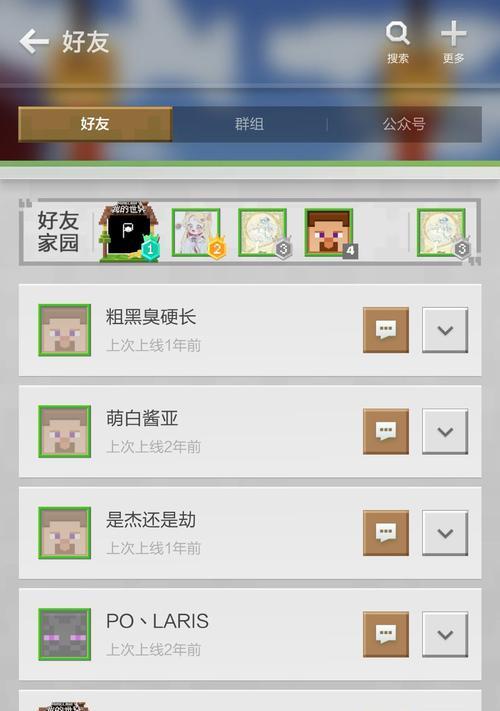
在数字世界中,我们的经验常常需要伴随着整理和清除,尤其是在像《我的世界》(Minecraft)这样的沙盒游戏中。有时,我们可能需要删除一个已经创建的世界,无论是为了释放...
在数字世界中,我们的经验常常需要伴随着整理和清除,尤其是在像《我的世界》(Minecraft)这样的沙盒游戏中。有时,我们可能需要删除一个已经创建的世界,无论是为了释放存储空间,开始全新的冒险,还是因为其它原因。本文将为您提供全面的指导,告诉您如何正确地在《我的世界》中删除一个世界,以确保游戏运行流畅,并且您的个人数据安全。
准备工作:了解世界文件
在您开始删除《我的世界》的世界文件之前,了解世界数据是如何存储的是非常重要的。《我的世界》的游戏世界是通过一系列文件和文件夹构成的,它们包含世界的所有数据,如地图、玩家信息、世界生成数据等。如果您是通过官方启动器安装的《我的世界》,则可以通过游戏目录找到这些文件。
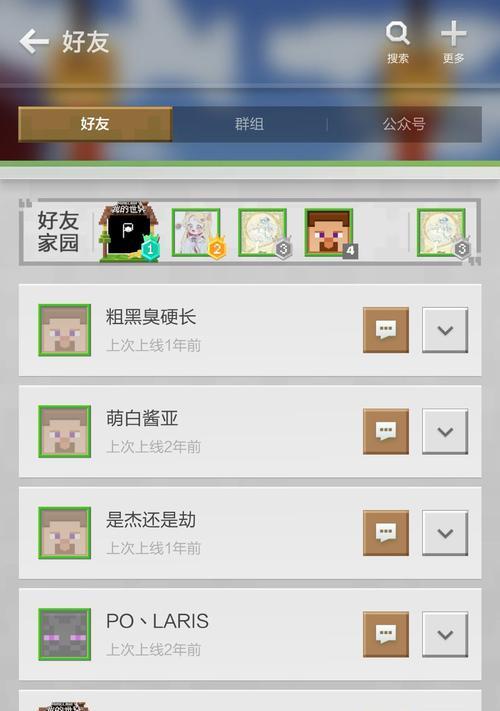
正确步骤:删除《我的世界》世界
步骤一:关闭游戏
在进行任何删除操作之前,请确保关闭《我的世界》游戏。这可以避免因文件正在使用中而导致的任何可能的文件损坏或数据丢失。
步骤二:定位世界文件
根据您安装《我的世界》的方式,文件的存放位置可能有所不同。通常,以下路径是查找世界文件的常见位置:
Windows:C:\Users\您的用户名\AppData\Roaming\.minecraft\saves
macOS:~/Library/ApplicationSupport/minecraft/saves
Linux:~/.minecraft/saves
在这个文件夹中,每个世界通常对应一个单独的文件夹,文件夹的名称就是世界名称。
步骤三:备份重要数据
在执行删除操作之前,强烈建议您备份那些您不想丢失的世界文件。您可以通过将文件夹复制到另一个位置来完成备份。
步骤四:删除世界文件夹
找到您想要删除的世界对应的那个文件夹后,直接将整个文件夹拖到回收站,或者右键点击选择删除。对于不同的操作系统,删除操作可能略有差异,但基本原理相同。
步骤五:验证删除
删除完成后,重新启动《我的世界》游戏,进入“世界”菜单,确保您希望删除的世界不再出现。如果已经不在列表中,则表示您已成功删除。

常见问题解答
如果我不小心删除了错误的世界怎么办?
如果您不小心删除了错误的世界文件夹,您可以从回收站中恢复该文件夹,前提是您没有清空回收站。如果回收站已被清空,那么恢复该文件的可能性不大。这时,备份文件的重要性就凸显出来了。
我可以手动编辑世界文件吗?
理论上,您可以手动编辑世界文件,但对于非专业人士来说,涉及修改世界文件可能会导致游戏无法正常运行。因此我们建议除非您很清楚自己在做什么,否则不要尝试编辑世界文件。
删除世界是否能释放大量空间?
是的,删除一个《我的世界》世界可以释放出相当可观的存储空间,尤其是对于那些玩了很长时间的玩家而言。不过,确保在删除之前不需要该世界中的任何数据,因为一旦删除,除非您有备份,否则难以恢复。

结语
删除《我的世界》中的世界是一项简单的任务,但前提是您应该按照本文所介绍的步骤谨慎行事。备份数据和确认您正在进行的操作,可以避免不必要的麻烦。在遵循正确的操作流程后,您可以轻松地管理您的游戏体验,使《我的世界》保持最佳状态。希望本文能帮助您更好地管理您的数字世界中的内容。
本文链接:https://www.451461.com/article-8057-1.html

